Ta bort synkroniserade data från SkyDrive i Windows 8.1
SkyDrive är djupt integrerat i Windows 8.1 och låter dig lagra och synkronisera data från din maskin till molnet. Du behöver faktiskt inte längre ladda ner skrivbordsversionen av SkyDrive, den har redan inkluderats. Om du loggar in på dina olika enheter med ditt Microsoft-ID synkroniseras all data automatiskt med Microsoft-servrar.
Men du kanske vill ta bort en del av de data som finns på Microsofts servrar med jämna mellanrum. Så här tar du bort 8.1-inställningarna såväl som enhetsinställningarna.
SkyDrive Sync-inställning i Windows 8.1
Gå till om du vill kolla var dina SkyDrive-synkroniseringsinställningar finns i det nya operativsystemet Inställningar> Ändra PC-inställningar> SkyDrive> Synkroniseringsinställningar.

Då kan du bläddra ner och ändra vad som är ellersynkroniseras inte via SkyDrive med dina andra Windows 8.1-enheter. Inställningar som kan synkroniseras inkluderar: Anpassning, appar och appdata, favoriter i webbläsaren, historik och inställningar, säkerhetskopieringsinställningar och mer.
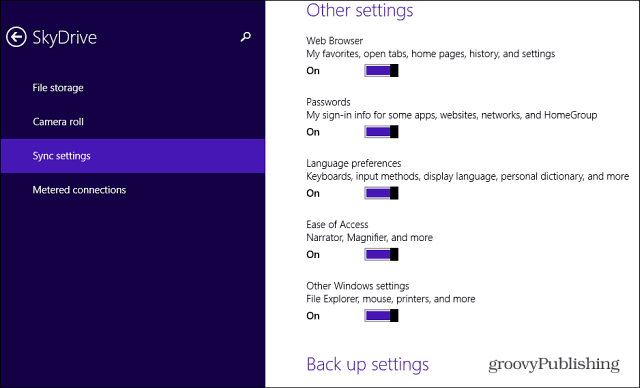
Ta bort synkroniserade SkyDrive-data
Synkronisering är en fantastisk ny funktion utan åsikt somdu loggar bara in med ditt Microsoft-ID och allt finns för dig. Men om du går igenom och stänger av synkroniseringsstängningen i skärmdumpen ovan, finns allt innan det fortfarande finns i Microsoft-datainmoln.
Om du vill bli av med den informationen kan du göra det. Gå bara till denna personliga sida med Windows 8 Personliga inställningar ... Du måste logga in om du inte redan är det. Du kommer att se information från Microsoft om hur du stänger av synkronisering på varje Windows 8.1-dator - samma sak som beskrivs ovan. Klicka sedan på Ta bort-knappen längst ner på sidan. Kontrollera sedan att du vill ta bort inställningarna från molnet.
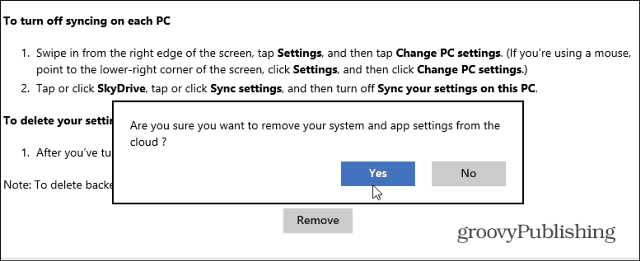
Kom dock ihåg att dina data kanske inte raderas från Microsoft-servrar direkt. Faktum är att du kommer att se följande anmärkning:
Obs: Dina personliga inställningar kanske inte raderas från molnet omedelbart; viss information kan finnas kvar på Microsofts molnservrar tills nästa schemalagda saneringsprocess.
Radera inställningar för säkerhetskopierade enheter
Ytterligare ett steg behövs för att ta bort säkerhetskopieradeenhetsinställningar dock. Gå till SkyDrive Device Settings-sidan och radera sedan de enheter du vill ha gått. För att komma dit, öppna SkyDrive i din webbläsare och gå till Alternativ> Enhetsinställningar.
Till exempel här har jag några enheter som listas mer än en gång, vissa är VM eller system som jag inte längre har. Detta är också en bra tid att rensa upp mitt konto.
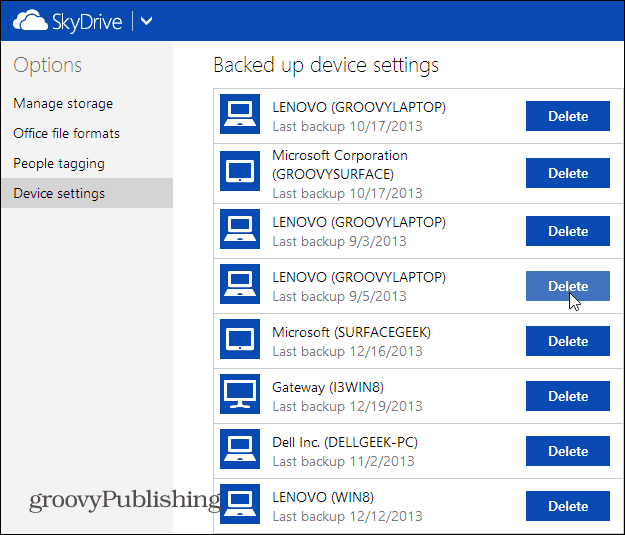
Observera att när du tar bort säkerhetskopierade inställningar för en enhet stängs det också av inställningar för säkerhetskopior för den.
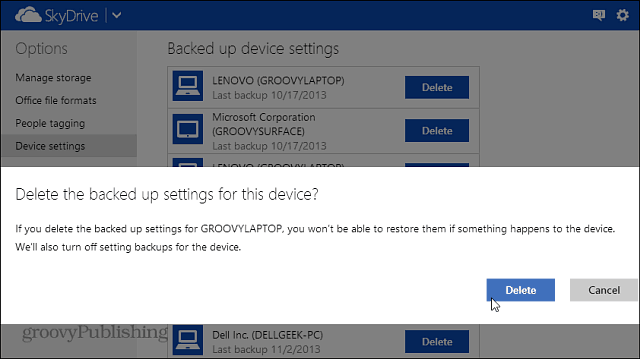










Lämna en kommentar